Kako isključiti titlove na Netflixu
Titlovi su vrijedni, ali nisu uvijek potrebni. Okrenuti Netflix Ako isključite titlove, slijedite ove jednostavne upute za razne Netflix platforme, uključujući telefone, tablete, uređaje za streaming, konzole za igre, pametne televizore i web-preglednike.
Upute uključene u ovaj članak odnose se na web-preglednike, Android, iOS, Chromecast, Apple TV, Roku, Fire TV, Playstation, Xbox i Blu-ray playere, pametne televizore i set-top box uređaje.
Kako isključiti Netflix titlove na web-pregledniku
Da biste isključili titlove u web-pregledniku kao što su Chrome i Edge, zadržite pokazivač iznad ikone koja izgleda kao dijaloški okvir. Odaberi Isključeno u odjeljku Titlovi.
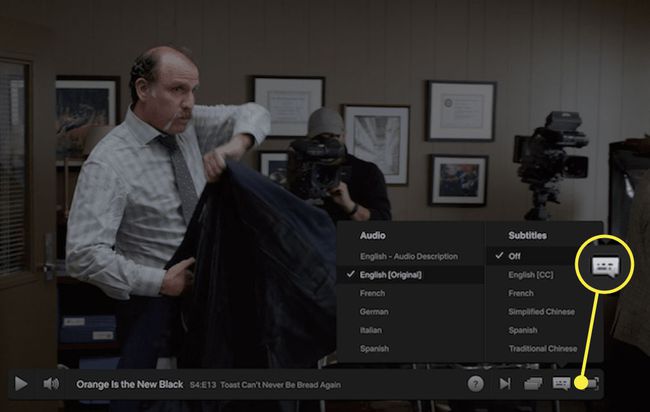
Kako isključiti Netflix titlove na Androidu
Slijedite ove korake da biste isključili Netflix titlove na bilo kojem Android mobilnom uređaju.
Dok se videozapis reproducira, dodirnite zaslon za prikaz trake napretka.
-
Odaberi Audio i titlovi.
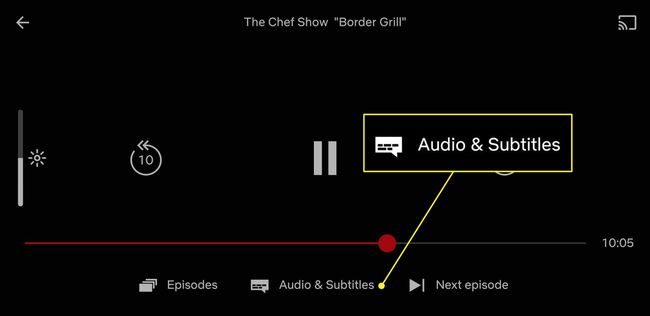
-
U titlovi odjeljak, odaberite Isključeno.
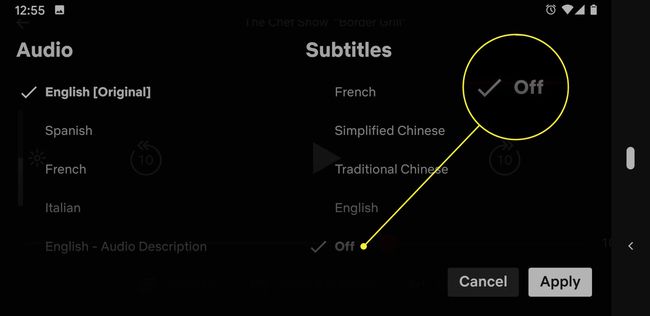
-
Odaberi Prijavite se.

Kako isključiti Netflix titlove na iOS-u
Slijedite ove korake da biste isključili Netflix titlove na bilo kojem iOS mobilnom uređaju.
-
Dok se videozapis reproducira, dodirnite Audio i titlovi.

-
Pod, ispod titlovi, Odaberi Isključeno.
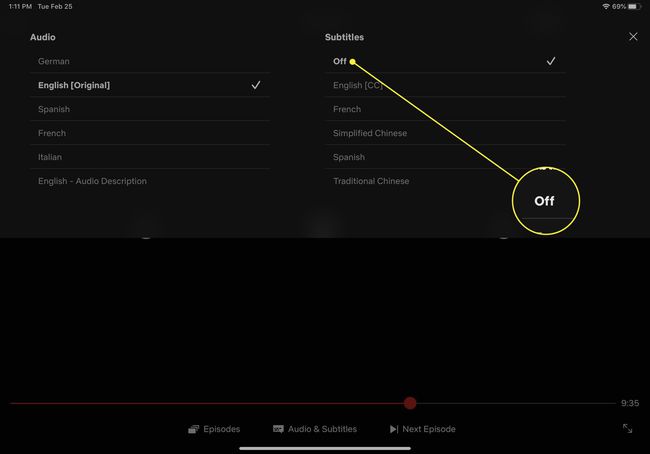
-
Odaberi x za povratak na video.

Kako isključiti Netflix titlove na Google Chromecastu
Ako koristite Google Chromecast da biste emitirali Netflix s Android ili iOS uređaja na televizor, idite na izbornik postavki Netflixa na svom mobilnom uređaju i slijedite gornje upute da biste isključili titlove.
Kako isključiti Netflix titlove na Apple TV-u
Ako gledate Netflix na Apple TV uređaja, koristite jedan od dolje navedenih metoda za pristup postavkama titlova ovisno o tome koju verziju posjedujete.
- Za Apple TV 2 ili Apple TV 3 držite tipku središnji gumb na daljinskom upravljaču za Apple TV.
- Za Apple TV 4 ili Apple TV 4K prijeđite prstom prema dolje touchpad na daljinskom upravljaču za Apple TV.
Zatim odaberite Isključeno u odjeljku Titlovi.
Kako isključiti Netflix titlove na Roku
Ako gledate Netflix na Roku uređaju, postoje dva načina da isključite titlove.
-
Ispod stranice opisa videozapisa odaberite daljinski upravljač Roku Audio i titlovi.
Da biste isključili titlove nakon pokretanja videozapisa, odaberite leđa na daljinskom upravljaču Roku za prikaz stranice s opisom videozapisa. Ili slijedite upute u nastavku.
Pod, ispod audio ititlovi, Odaberi Isključeno. Nakon što je označeno, pritisnite leđa gumb za povratak na stranicu s opisom i nastavak reprodukcije.
Alternativno, ako imate noviji model Roku, možete isključiti titlove dok se reproducira video. Pritisnite gore na daljinskom za pristup traci napretka i drugim opcijama.
Koristite daljinski za označavanje Audio i titlovi ikonu i pritisnite u redu.
Odaberi Isključeno ispod Opcije titlova izbornika i pritisnite u redu.
Kako isključiti Netflix titlove na Blu-ray playerima, Smart TV-ima i Set-Top Box-ovima
Ako gledate Netflix na Blu-ray playeru, Pametni TV, ili set-top box, isključite titlove pomoću daljinskog upravljača uređaja za odabir Dijalog ikona. U odjeljku Titlovi odaberite Isključeno.
Postoji mnogo marki i vrsta Blu-ray playera, Smart TV-a i set-top box uređaja, pa se upute mogu neznatno razlikovati.
Kako isključiti Netflix titlove na PlayStationu
Ako gledate Netflix na PlayStationu 3 ili 4, isključivanje titlova funkcionira slično kao na Blu-rayu ili drugom uređaju. Idite na Dijalog ikona i odaberite Isključeno ispod titlovi odjeljak.
Kako isključiti Netflix titlove na Xboxu
Ako gledate Netflix na Xbox 360 ili Xbox One, koraci se razlikuju u odnosu na PlayStation. Evo kako to učiniti.
Dok se videozapis reproducira na Netflixu, odaberite dolje strelica na Xbox kontroleru.
Odaberite Dijalog ikona.
Odaberite A gumb za prikaz postavke titlova.
Pod, ispod titlovi, Odaberi Isključeno.
Kako isključiti Netflix titlove na Fire TV-u
Ako gledate Netflix na Amazon Fire TV uređaju, slijedite ove korake da biste isključili titlove.
Odaberite Jelovnik gumb na daljinskom upravljaču Fire TV-a. Ako emitirate s mobilnog uređaja, odaberite Jelovnik gumb na aplikaciji Fire TV daljinski.
Odaberi Isključite titlove.
Odaberite Jelovnik gumb za postavljanje opcije.
Kako isključiti Netflix titlove pomoću proširenja preglednika
Ako ne možete ukloniti titlove pomoću gornjih metoda, upotrijebite proširenje preglednika tzv Ukloni titl za Netflix. Ovo proširenje je specifično za Google Chrome. Dođite do proširenja u Chrome web-trgovini i odaberite Dodaj u Chrome. Kada se od vas zatraži da potvrdite radnju, odaberite Dodajte ekstenziju.

Kako ponovo uključiti Netflix titlove
Kada želite ponovno uključiti titlove, pristupite postavkama putem istih gore navedenih uputa. Ispod Isključeno su jezici koje Netflix podržava za titlove za određenu emisiju ili film. Ovi jezici uključuju engleski, francuski, španjolski, pojednostavljeni kineski i tradicionalni kineski. Odaberite jezik i potvrdite opciju za postavljanje titlova.
